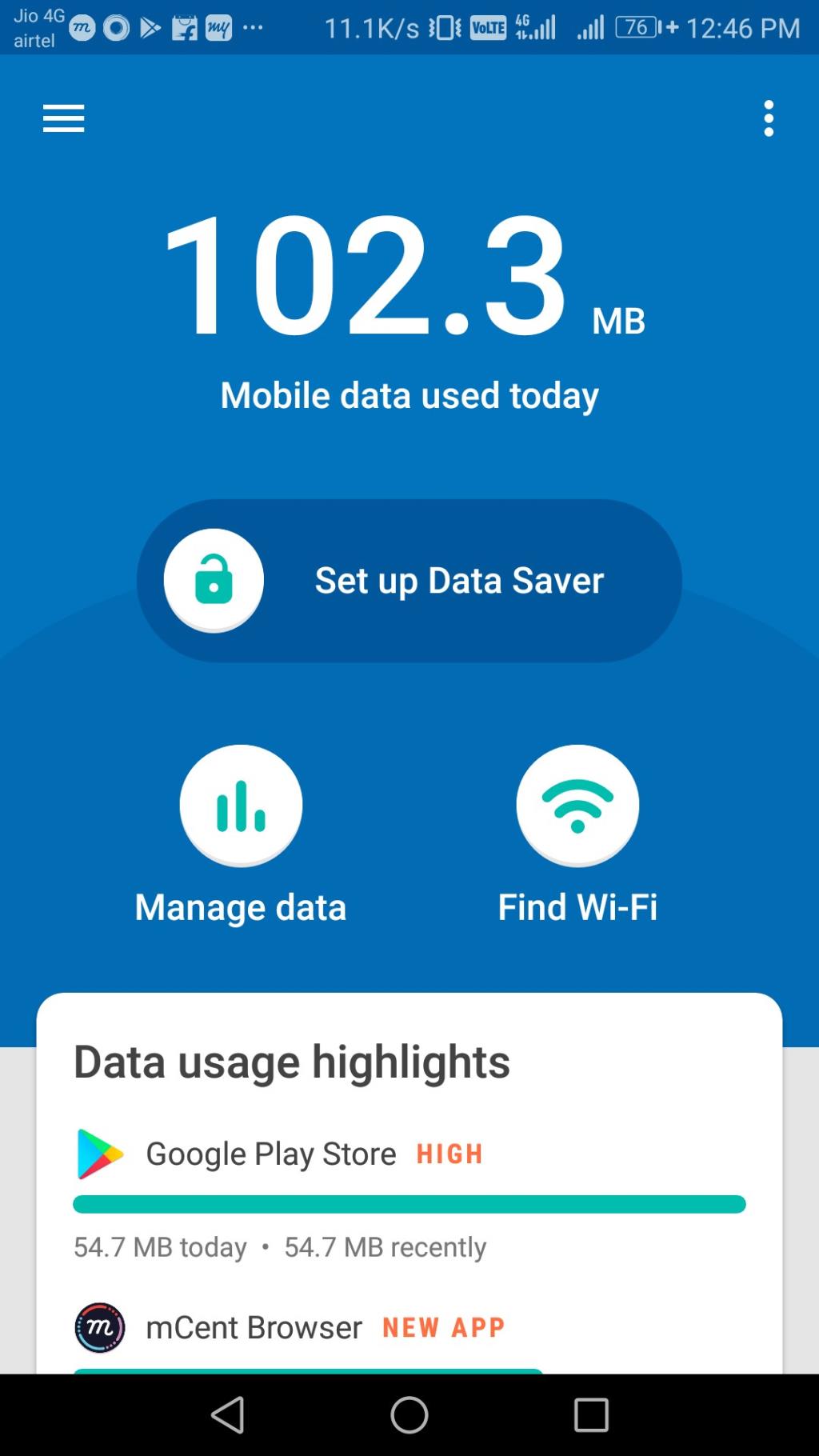Obegränsade och billiga dataplaner är fortfarande en dröm för många. Användare i utvecklade länder som USA, Storbritannien och Japan etc. har dock bekvämligheten med lågkostnadsbegränsade dataplaner. Men andra nationer har fortfarande en brist på pålitliga och billiga internetleverantörer som förbjuder användare att njuta av frukterna av internet. Tack och lov har Google nu visat sin oro och lanserat en ny app för alla Android-användare som kallas Datally. Den här appen hjälper dig att förstå hur din data används, hur du kan kontrollera den och hur du kan spara den.
Testningen av appen startade för några månader sedan i Filippinerna med namnet Triangle. Men efter slutförandet av den framgångsrika experimentfasen rullas appen ut globalt. Resultaten som uppnåddes av appen i Filippinerna var ganska uppmuntrande. Enligt Caesar Sengupta VP, Next Billion Users Team, "Vi har testat Datally i Filippinerna under de senaste månaderna, och människor sparar upp till 30 procent på sin data".
När vi nu kommer tillbaka till appen hjälper den här appen dig inte bara effektivt att kontrollera din mobildata utan rekommenderar också att du ansluter till offentligt Wi-Fi när det är tillgängligt.
Måste läsa: Övervaka ditt barns telefonanvändning med Google Family Link
Hur man kommer igång med appen
Det är en av de enklaste datasparapparna som finns på Play Store. Dessutom är det en av apparna som är designade av Google själv, och som förstår din Android-telefon bättre än Google.
- Nu för att komma igång trycker du på knappen Fortsätt och tillåt den behörighet som krävs.
- Därefter måste du aktivera användningsåtkomst. För detta tryck på Öppna användningsåtkomst.
- Tryck nu på Datally för att ge den åtkomst att den kan övervaka andra appar installerade på telefonen.
- Tryck på Tillåt användningsåtkomst för att aktivera den.
- Därefter tillfrågas du om ditt deltagande i att hjälpa till att förbättra Datally. Det är inget fel i det så tryck bara på Ja, jag håller med.
- Nu innan du börjar använda appen måste du utföra några fler steg. Klicka på Konfigurera datasparare för att börja spara data.
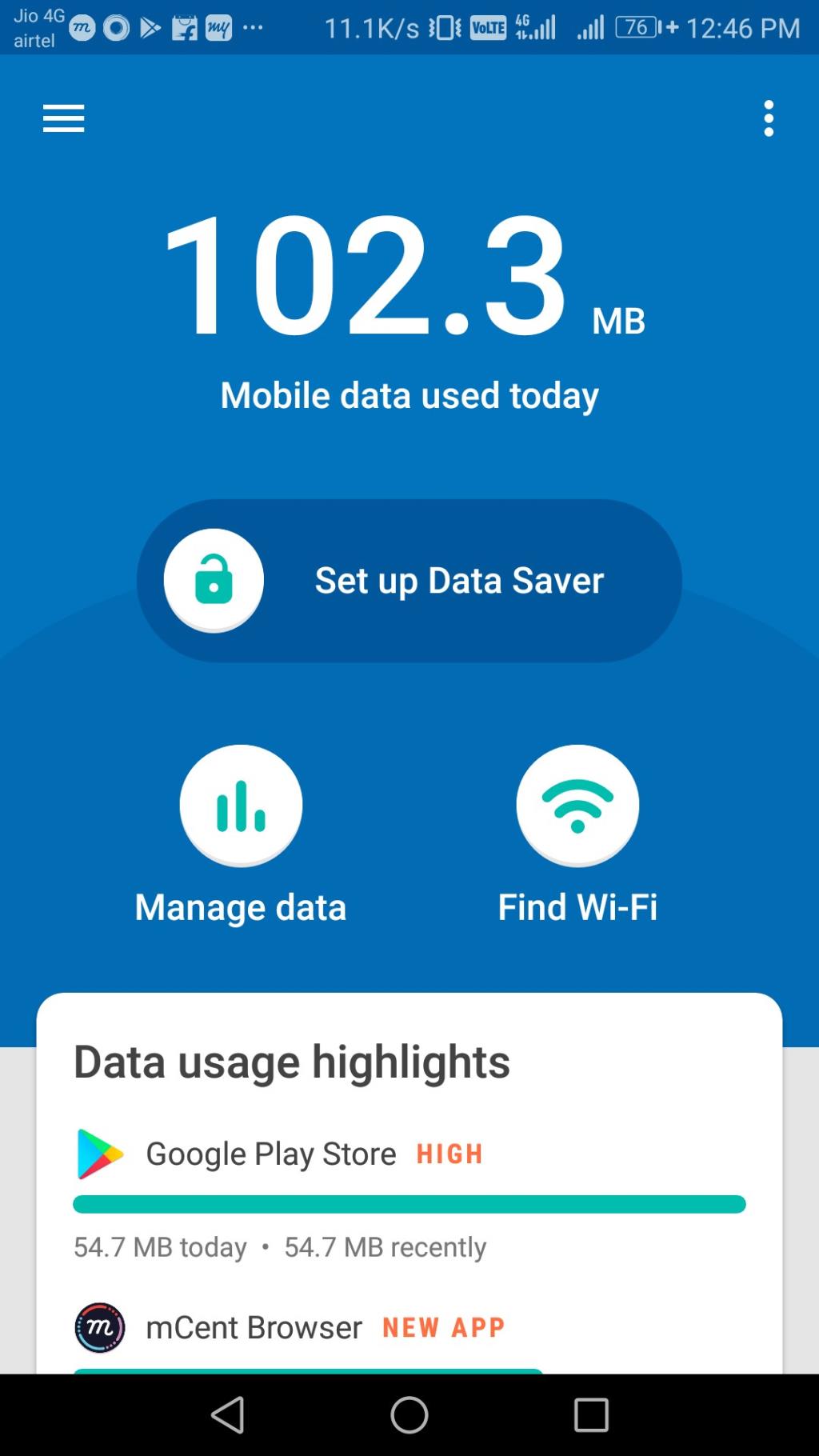
- Den här appen använder en VPN-anslutning för att övervaka och blockera data som används av apparna. Tryck därför på knappen Tillåt för att tillåta anslutningsbegäran.
- Det är allt. Nu gör Datally sitt jobb genom att blockera dataåtkomst för apparna som är installerade på din telefon.
Men om du vill ge dataåtkomst till någon app som Gmail eller Whatsapp trycker du bara på Hantera data följt av appen som du beviljar dataåtkomst för.
Måste läsa: 5 imponerande tips och tricks för Google Pixel Buds
Framträdande funktioner i appen:
Hjälp med att underskatta dataanvändningen: Du kan spåra dataanvändningen av olika appar varje timme, dagligen, veckovis eller till och med månadsvis.
Realtidsspårning av dataanvändning: Detta är en av de mest märkbara funktionerna i appen. Data Saver bubbla hjälper dig att spåra dataanvändningen när du använder en app i realtid. Dessutom kan du när som helst blockera data med ett enda tryck om du upptäcker att appen använder för mycket data.
Wi-Fi Finder: Detta är en funktion som uppfyller din önskan att få mer data än vad du har. Datally hjälper dig att hitta nära offentliga Wi-Fi så att du kan fortsätta även om all din mobildata är slut.
Och om du fortfarande inte kämpar med alla dessa funktioner så finns det mycket mer att komma inom en snar framtid.
- Balanskontroll och påminnelser om att saldot löper ut
- Proaktiva varningar och kontroller för dataanvändning
Enligt Google är dessa två och många fler funktioner i testfasen och kommer snart att rullas ut.
Måste läsa: Google Pixel 2: Allt du vill veta
Så om du använder Android version 5 och senare på din smartphone, börja använda den här appen nu eftersom sparad data är lika med intjänad data.